Leider lässt sich bei mir die Datei/Ordner Freigabe nicht mehr über die System Einstellungen aktivieren. 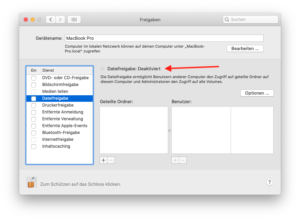 Nach langer Recherche im World Wide Web bestätigt es sich – auch viele Andere haben das Problem. Eine beinahe doch so einfache Lösung schaltet die Funktion doch wieder „frei“.
Nach langer Recherche im World Wide Web bestätigt es sich – auch viele Andere haben das Problem. Eine beinahe doch so einfache Lösung schaltet die Funktion doch wieder „frei“.
Hierzu musst Du allerdings etwas Hand anlegen.
Terminal verwenden
Damit man diese Funktion korrekt einschalten kann, wird zuerst das Terminal benötigt. Also über die Spotlight Suche „Terminal“ eingeben und öffnen. Man kann es aber auch über das Launchpad untere „Andere“ Software finden.
Um den Befehl nun ausführen zu können, wird eine höhere Systemberechtigung benötigt. 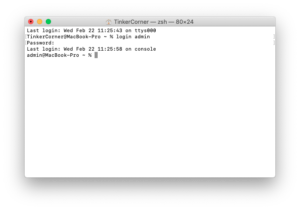 Solltest Du nicht mit Admin-Rechten angemeldet sein, so muss man im Terminal sich erst einmal mit einer Kennung, welche entsprechende Rechte hat, anmelden.
Solltest Du nicht mit Admin-Rechten angemeldet sein, so muss man im Terminal sich erst einmal mit einer Kennung, welche entsprechende Rechte hat, anmelden.
Gib den Befehl login <User mit Administrator Rechten> und Enter. Anschließend wirst Du aufgefordert noch das entsprechende Passwort einzugeben.
Jetzt sollte es ungefähr so aussehen User mit Administrator Rechten@MacBook-Pro ~ %
Die Eingabe
Es gibt nun ein paar Befehle die du dir hier einfach kopieren und ins Terminal nacheinander einfügst. Zuerst starten wir mit diesem Befehl:
sudo launchctl load -w /System/Library/LaunchDaemons/com.apple.smbd.plist
gleich folgenden gebt ihr diesen Befehl ein:
sudo defaults write/Library/Preferences/SystemConfiguration/com.apple.smb.server.plist EnabledServices -array disk 
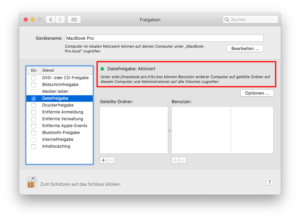 Anschließend ist in den System Einstellungen unter „Freigabe“ die Option für die SMB Freigabe möglich.
Anschließend ist in den System Einstellungen unter „Freigabe“ die Option für die SMB Freigabe möglich.
Mit folgendem Befehl kann man das Ganze wieder deaktivieren:
sudo launchctl unload -w /System/Library/LaunchDaemons/com.apple.smbd.plist
Viel Erfolg!
Alle Angaben nach bestem Wissen, Verwendung auf eigene Verantwortung.

